E-Mail-Text in der GMX Mail App für Android bearbeiten
Wenn Sie eine E-Mail schreiben, gibt es verschiedene Optionen der Textformatierung, z.B. Text hervorheben (fett, kursiv, unterstrichen), Listen einfügen sowie den Text mittig oder rechtsbündig anordnen.
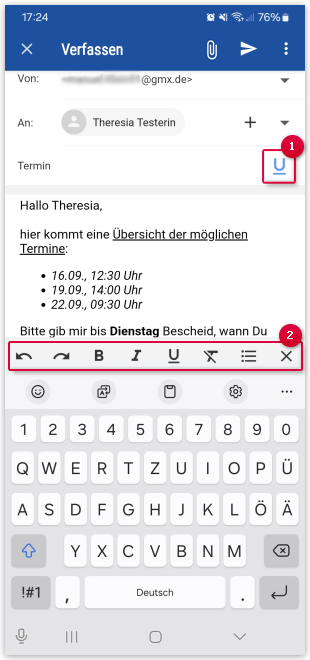
Tippen Sie auf eines der Symbole, wird der nachfolgend eingegebene Text mit der entsprechenden Formatierung versehen. Tippen Sie erneut auf das gleiche Symbol, wird die Formatierung deaktiviert.
- Änderungen rückgängig machen a)
- Rückgängig gemachte Änderungen wiederherstellen b)
- Text im Fettdruck c)
- Text in Kursivschrift d)
- Text unterstrichen e)
- Fettdruck, Kursivschrift oder unterstrichenen Text in normalen Text umwandeln f)
- Liste ohne Nummerierung g)
- Liste mit Nummerierung h)
- Text linksbündig anordnen i)
- Text mittig anordnen j)
- Text rechtsbündig anordnen k)

Wenn Ihnen nicht alle Optionen angezeigt werden, legen Sie den Finger auf die Symbol-Leiste und bewegen den Finger nach links. Wenn Sie die Leiste schließen möchten, tippen Sie auf das X-Symbol ganz rechts innerhalb der Leiste.